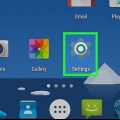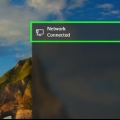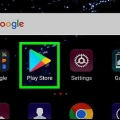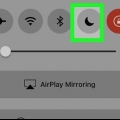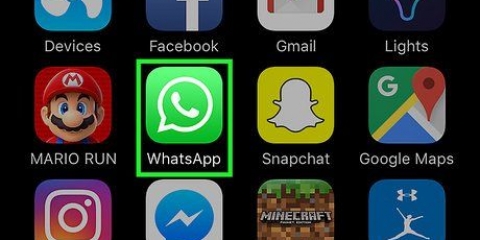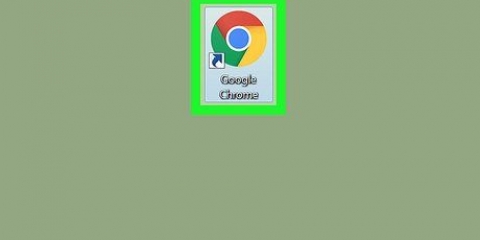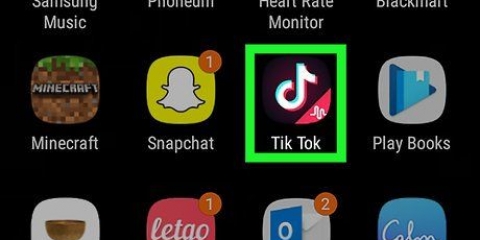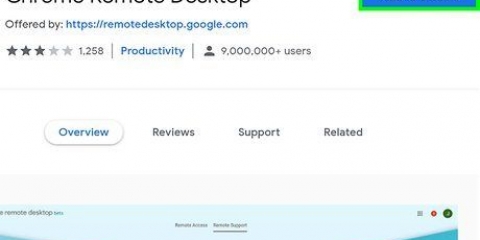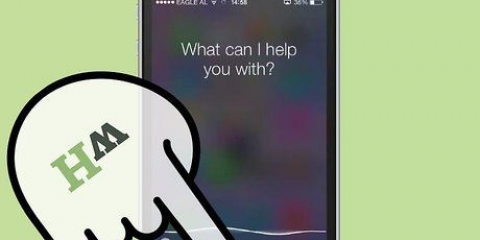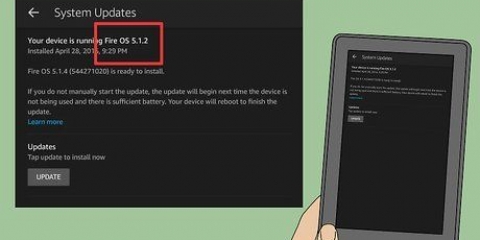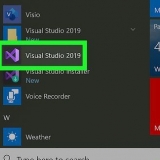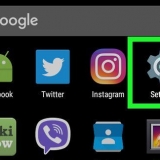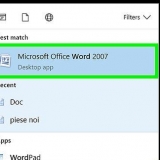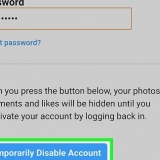Cómo acceder a una carpeta compartida en android
Contenido
Este artículo le enseñará cómo acceder a una carpeta compartida en Windows con su Android usando ES File Explorer.
Pasos
Parte 1 de 2: Instalar ES File Explorer

1. Abre la tienda de juegos
. Suele estar en tu lista de aplicaciones. 
2. escribe explorador de archivos es en la barra de búsqueda en la parte superior de la tienda.

3. imprentaExplorador de archivos ES. Esta es la opción con un mapa azul y una nube blanca.

4. imprentaINSTALAR. Este es el ícono verde en la esquina superior derecha de la página.

5. imprentaACEPTAR. ES File Explorer se descargará en su teléfono o tableta. Una vez descargado, su ícono se agregará a su lista de aplicaciones.
Parte 2 de 2: Cómo acceder a la carpeta compartida

1. Conéctese a la misma red Wi-Fi que la carpeta compartida en Windows.

2. Abra el Explorador de archivos ES. Este es el ícono de un mapa azul con una nube blanca adentro. Esto normalmente debería estar en su lista de aplicaciones.

3. Desplácese de izquierda a derecha para avanzar por las páginas de bienvenida.

4. imprentaEMPEZAR AHORA. Aparecerá la pantalla de inicio de la aplicación.

5. imprentaRed. Está en la columna de la izquierda, cerca de la parte inferior de la pantalla. Aparecerán varias opciones de red.

6. imprentaLAN en la parte superior de la lista.

7. imprentaEscanear parte inferior de la pantalla. ES File Explorer escaneará la red en busca de dispositivos.

8. Presione la computadora donde se almacena la carpeta compartida. Las computadoras se clasifican por su dirección IP.

9. Inicie sesión en la computadora cuando se le solicite.

10. Toca el mapa que quieras ver. El contenido de la carpeta aparecerá en ES File Explorer.
Artículos sobre el tema. "Cómo acceder a una carpeta compartida en android"
Оцените, пожалуйста статью
Similar
Popular